より深みのある黒で印刷するには、プリンタードライバーのブラック・エンハンス・オーバーコートを使用します。ブラック・エンハンス・オーバーコートは、印刷物の暗部やグレー部にライトグレーインクを上塗りすることで黒色の最大濃度を高めて、ダイナミックレンジを広げる機能です。
ブラック・エンハンス・オーバーコートは、光沢紙にのみ使用可能です。ただし、一部の光沢紙には使用できません。
ブラック・エンハンス・オーバーコートの効果イメージ
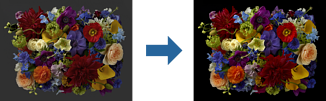
ブラック・エンハンス・オーバーコートを有効にすると黒の濃度は増し、無効にすると印刷速度が向上します。
カラーマネジメント機能を持つアプリケーションソフトを使用するときは、アプリケーションソフトでカラー処理の方法を設定します。
カラーマネジメント機能に対応していないアプリケーションソフトを使用するときは、手順2から始めてください。
アプリケーションソフトの種類によって、下表の通りに設定してください。
|
アプリケーションソフト |
カラーマネジメントの設定 |
|---|---|
|
Adobe Photoshop CS3 以降 Adobe Photoshop Lightroom 1 以降 Adobe Photoshop Elements 6 以降 |
プリンターによるカラー管理 |
|
その他のアプリケーションソフト |
カラーマネジメントなし |
各アプリケーションソフトの対応OSは製品提供元のウェブサイトをご覧ください。
Adobe Photoshop Elements 2020の設定例
プリント画面で[詳細オプション]をクリックします。
[カラーマネジメント]を選択して、[カラー処理]で[プリンターによるカラー管理]を選択します。[プリンターの環境設定]をクリックします。
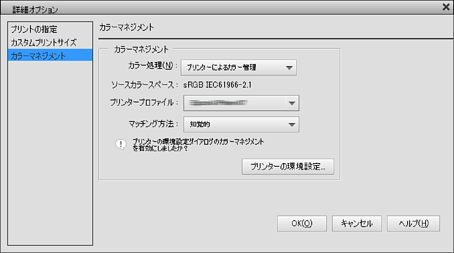
プリンタードライバーの[基本設定]タブの[印刷品質]で[ブラック・エンハンス・オーバーコート]にチェックが入っていることを確認します。
[ブラック・エンハンス・オーバーコート]は[印刷品質]で[標準]以外が選択されたときは自動的に有効になります。
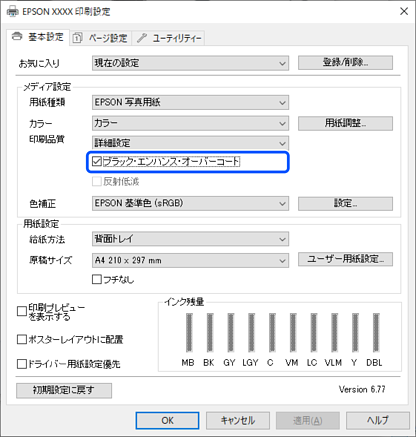
黒の濃度をさらに向上したいときは、[印刷品質]で[超高精細(漆黒)]を選択します。
その他の設定を確認して印刷をします。